- Kirjoittaja Abigail Brown [email protected].
- Public 2023-12-17 06:46.
- Viimeksi muokattu 2025-01-24 12:09.
Discord saa tasaisen virran päivityksiä, joissa on virheenkorjauksia ja uusia ominaisuuksia, joten se yrittää päivittää joka kerta, kun avaat sen. Kun Discord-päivitys epäonnistuu, se johtuu yleensä Internet-ongelmasta, mutta se voi johtua myös vioittuneista tiedostoista. Koska Discord ei avaudu, kun se ei päivity, olemme koonneet vianmääritysmenettelyn, jonka avulla pääset takaisin online-tilaan ja keskustelemaan mahdollisimman pian.
Kun Discord-päivitys epäonnistuu, näet yleensä jotain tällaista:
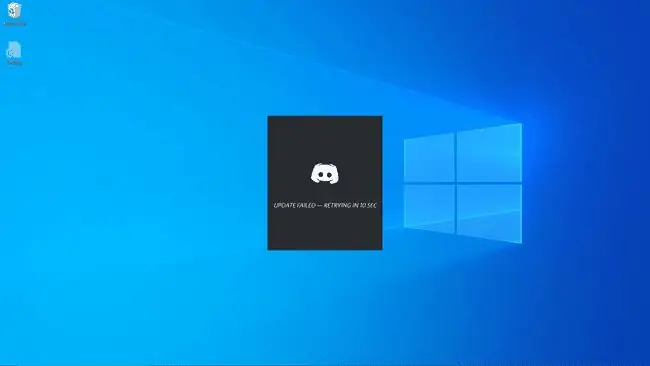
Joissakin tapauksissa näet tekstiä epäonnistuneen päivityksen viestin yläpuolella. Nämä ovat lyhyitä hölynpölyä ilmauksia, kuten "Locating Wumpus", eivätkä ne tarkoita mitään.
Epäriippuvuuspäivitysvirheiden syyt
Yleisin syy Discord-päivityksen epäonnistumiseen ovat Internet-yhteysongelmat. Jos yrität käynnistää Discordin ilman toimivaa internetyhteyttä, näet päivitys epäonnistui -viestin. Vastaavasti näet tämän viestin, jos internetyhteys katkeaa Discordin käytön aikana.
Samalla tavalla kaikki, mikä häiritsee Discord-sovelluksen kykyä muodostaa yhteyttä Discord-palvelimiin, aiheuttaa myös tämän virheen. Virustorjuntaohjelmat, palomuurit ja muut asiaan liittyvät asiat voivat kaikki aiheuttaa tämän virheen.
Kun kohtaat Discord-päivityksen epäonnistuneen silmukan ja Internet-yhteytesi on kunnossa, vioittuneet paikalliset Discord-tiedostot ovat yleensä syynä. Tiedostojen poistaminen ja joskus muutamien asiaan liittyvien tehtävien suorittaminen antaa yleensä ohjelman päivityksen.
Kuinka korjata se, kun Discord-päivitys epäonnistuu
Saat Discordin takaisin toimimaan seuraavasti:
Useimmat näistä ohjeista ovat olennaisia riippumatta siitä, mitä laitetta käytät Discordissa. Discord-päivityssilmukkaan liittyvät ohjeet koskevat Windowsia.
- Tarkista, että olet Internetissä. Jos Discordin kanssa käyttämäsi laite ei pysty lataamaan sivustoja, kuten Discord.com, korjaa internetyhteytesi ja avaa Discord uudelleen.
- Tarkista, onko Discord poistunut. Jos Discord-palvelu on offline-tilassa, et voi muodostaa yhteyttä siihen. Voit vain odottaa, kunnes se on taas online-tilassa.
- Kokeile toista laitetta. Tarkista, toimiiko Discord puhelimessasi tai toisessa tietokoneessa. Jos näin on, alkuperäisessä laitteessa on erityinen ongelma.
-
Suorita Discord järjestelmänvalvojana. Joissakin tapauksissa ylimääräisten oikeuksien myöntäminen järjestelmänvalvojalle antaa Discordille mahdollisuuden selviytyä mahdollisista ongelmista ja ladata päivityksiä.
-
Poista virustorjunta väliaikaisesti käytöstä. Kun virustorjunta on pois päältä, tarkista, päivittyykö Discord ja käynnistyykö se normaalisti. Jos näin käy, virustorjuntasi kanssa on ristiriita, ja sinun on vaihdettava toiseen tai säädettävä virustorjuntaasetuksiasi jättääksesi Discordin rauhaan.
- Windows Defenderin sammuttaminen
- Avastin poistaminen käytöstä
- McAfeen poistaminen käytöstä
- Nortonin poistaminen käytöstä
Varmista, että otat virustorjuntasi takaisin käyttöön tai asennat toisen virustorjuntaohjelman tämän vaiheen jälkeen. Jos virustorjuntasi häiritsee Discordia, sinun on pyydettävä apua virustorjuntaohjelman kehittäjältä tai vaihdettava uuteen.
-
Poista palomuuri väliaikaisesti käytöstä. Kun palomuurisi on väliaikaisesti pois päältä, tarkista, toimiiko Discord. Jos näin käy, sinun on lisättävä palomuuriisi poikkeus, jotta Discord pääsee läpi tai vaihtaa palomuuria.
Jos haluat jättää palomuurisi päälle, lisää Discordille poikkeus sen sijaan, että poistaisit sen väliaikaisesti käytöstä. Jos Discord ei vieläkään päivity poikkeuksen ollessa paikallaan, tiedät, että ongelma ei ole palomuurissasi.
-
Nimeä Discord-päivitystiedosto uudelleen. Jos tiedosto on vioittunut, tämä pakottaa Discordin lataamaan uuden kopion ja korjaamaan ongelman itsestään.
- Paina Windows-näppäintä + R.
- Kirjoita %localappdata% ja paina Enter.
- Avaa Discord-kansio.
- Nimeä Update.exe uudelleen muotoon UpdateX.exe.
- Kokeile avata Discord ja katso, päivittyykö se.
-
Asenna Discord uudelleen. Tapa kaikki viipyvät Discord-prosessit, poista paikalliset Discord-tiedostot ja asenna uudelleen alusta.
- Paina CTRL + ALT + DEL ja valitse Task Johtaja.
- Etsi Discord prosessien luettelosta, valitse se ja napsauta Lopeta tehtävä.
- Jos Discordia on useita, valitse niistä jokainen ja napsauta Lopeta tehtävä.
- Napsauta Käynnistä-painiketta > Asetukset > Apps. (Tai paina Windows 11:ssä Win+i ja etsi Settings.)
- Etsi Discord, valitse se ja napsauta Poista asennus.
- Paina asennuksen poiston jälkeen Windows-näppäintä + R.
- Kirjoita %appdata% ja paina Enter.
- Etsi Discord-kansio ja poista se.
- Paina Windows-näppäintä + R uudelleen, mutta kirjoita %localappdata% tällä kertaa ennen kuin painat Enter.
- Etsi Discord-kansio ja poista se. (Windows 11:ssä siirry kohtaan Apps & Features, valitse Discord ja napsauta kolmen pisteen valikkoa ja valitse Poista asennus.)
- Lataa ja asenna Discord.
Saatat joutua etsimään Discord-merkintöjä rekisteristäsi regeditillä ja poistamaan ne joissakin ääritapauksissa. Emme kuitenkaan suosittele asioiden poistamista rekisteristä, ellet tiedä mitä olet tekemässä. Ota yhteyttä Discord-tukeen, jos sovellus ei vieläkään päivity puhtaan asennuksen jälkeen.






